Puede que hayas escuchado hablar sobre las fotografías en formato Raw y el software Adobe Camera Raw de Photoshop. Si no tienes una cámara de fotos réflex, seguramente tengas un móvil que dispara en formato Raw. Este formato guarda toda la información que captura el sensor de la cámara y brinda una mayor libertad a la hora de retocar y editar las fotografías. En el artículo de hoy te explicamos qué es el formato Raw y cómo abrir una foto en Adobe Camera Raw de Photoshop.
Índice de contenidos
¿Qué es el formato Raw?
Antes de nada, es importante que entiendas qué significa que tu fotografía esté tomada en formato Raw. Cuando sacamos una fotografía en este formato estamos guardando todos los posibles valores que está capturando el sensor de nuestra cámara. Toda la información que guarda el formato Raw nos sirve para después poder editar la fotografía de manera muy detallada y sin perder calidad. La calidad de la foto es la máxima que puede tener, ya que no se le ha aplicado ningún tipo de comprensión al guardarla. Podrás retocar brillos, contrastes y saturación de los colores sin dañar otros parámetros de la foto.
¿Debo sacar las fotos siempre en formato Raw?
Los fotógrafos profesionales disparan en Raw y en JPEG a la vez, para tener siempre la oportunidad de modificar desde el fichero Raw la fotografía. Debes tener en cuenta que las fotos en formato Raw ocupan mucho más espacio que un JPEG. Por eso, necesitarás una tarjeta de memoria lo suficientemente grande como para guardar los dos formatos.
En caso de disparar sólo en JPEG, es cierto que ahorrarás espacio en tu tarjeta de memoria pero perderás la opción de editar tu fotografía de manera más detallada y en alta calidad. Si son fotografías que vas a usar en un ámbito más informal y no necesitan de edición, con sacarlas en JPEG tendrás más que suficiente.
Si por el contrario, decides disparar solamente en el formato Raw, deberás dedicar después un tiempo en la edición para poder visualizarlas en distintos dispositivos. No es un formato muy compatible por lo general y necesitaremos siempre un software para poder editarlo.
Cómo abrir una foto en Camera Raw
Para poder editar una fotografía en formato Raw necesitaremos tener instalado Photoshop. El programa Photoshop no abre las fotografías Raw directamente como lo hace con las JPEG o las PNG. Deberás hacer clic sobre la foto con el botón derecho y elegir la opción de abrir con > Photoshop. Se abrirá automáticamente con el plugin Adobe Camera Raw de Photoshop y podrás comenzar a editar tu fotografía.
En Camera Raw también puedes abrir archivos que no sean Raw y trabajar con estas imágenes, pero tendrás opciones limitadas. De todas formas, es una buena opción para manipular una imagen con la agilidad que proporcionan los parámetros de Camera Raw.
Cómo editar la foto en Camera Raw
Verás que Camera Raw te ofrece editar muchos aspectos de tu fotografía de una manera muy sencilla. La gran parte de la pantalla te ocupará la vista previa de tu fotografía, mientras que en la parte derecha es donde encontrarás las opciones de edición y retoque. Aquí puedes dedicar el tiempo que quieras o tengas, las posibilidades que da Camera Raw a la hora de retocar son muchas. Además, Camera Raw te ofrece toda la información guardada de la foto, desde el ISO y el diafragma hasta el objetivo que has usado.
Lo mejor que puedes hacer para conocer las opciones que te ofrece Camera Raw, es hacer tu mismo la prueba de abrir una foto Raw e ir moviendo parámetros hasta conseguir el resultado que buscas. Por supuesto, los cambios que hagas en la foto no son definitivos, puedes volver en cualquier momento a la foto original.
Si no tienes mucho tiempo, siempre puedes usar el botón “auto” para ajustar la imagen de una manera automática, pero el resultado no será tan bueno como si lo hacemos a mano.
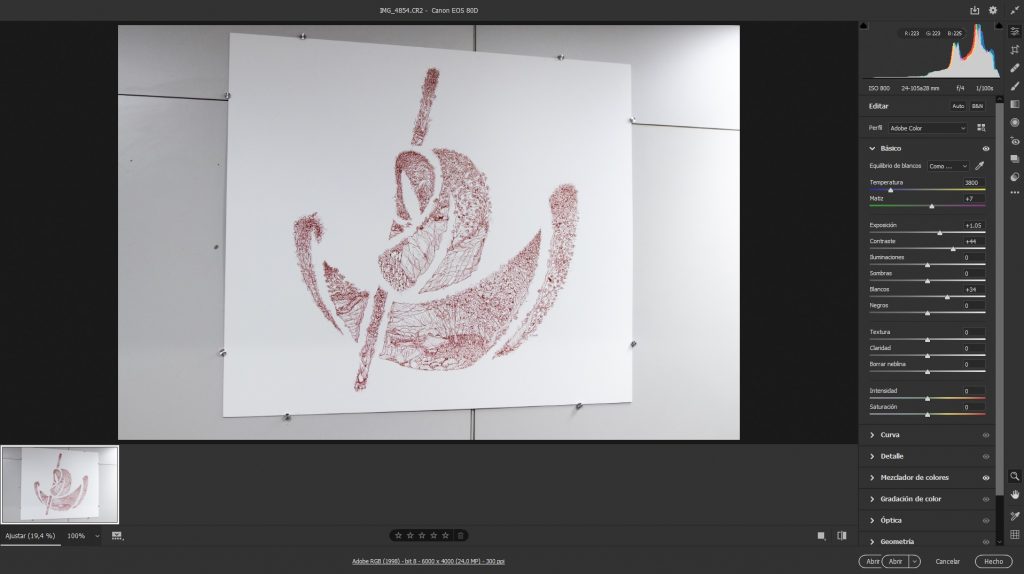
Cómo pasar el formato Raw a JPEG
Una vez que hagas editado la imagen a tu gusto, debes de darle al botón “abrir” que te aparecerá abajo a la derecha en Camera Raw. De esta manera, la imagen se cargará en el programa Adobe Photoshop y podrás guardar la imagen mediante Archivo > Exportar > Exportar como. Aquí podrás elegir el formato (JPEG por ejemplo), compresión y el tamaño que deseas para tu fotografía. Una vez hayas elegido los valores, con el botón Exportar conseguirás el archivo de tu imagen retocada en formato JPEG.
Conclusión
Como has visto, el formato Raw te ofrece una multitud de opciones a la hora de editar tu fotografía sin perder calidad. Si deseas profundizar en el programa te recomendamos nuestro curso de Adobe Photoshop CC donde aprenderás todo lo que este programa puede ofrecerte. ¡Hasta la próxima!






Deja una respuesta
Tu dirección de correo electrónico no será publicada. Los campos obligatorios están marcados con *